电脑管理员密码怎么取消 如何找回计算机管理员密码
更新时间:2024-04-27 15:56:25作者:jiang
在日常使用电脑时,我们经常会遇到忘记管理员密码的情况,这时就需要找回或取消管理员密码,找回密码的方法可以通过重置密码或使用密码找回工具,而取消密码则可以通过系统恢复或重置操作来实现。无论是忘记密码还是需要取消密码,都需要谨慎操作,以免造成数据丢失或系统损坏。在操作之前最好先备份重要数据,以免造成不必要的麻烦。
方法如下:
1.
取消计算机管理员密码需要进入用户帐户设置里,进入方式有两种,第一从控制面板进入,打开我的电脑,选择点击控制面板,找到用户账户双击进入。
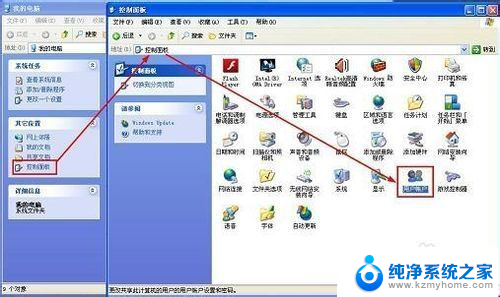
2. 在用户账户设置窗口中选中并点击计算机管理员账户打开,选择更改我的密码。然后输入旧的密码,然后新密码不用输入任何符号,最后点击更改密码就取消计算机管理员密码了。
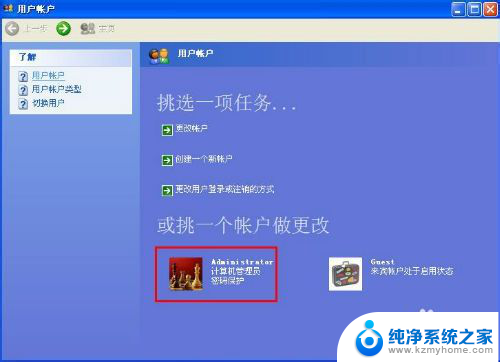
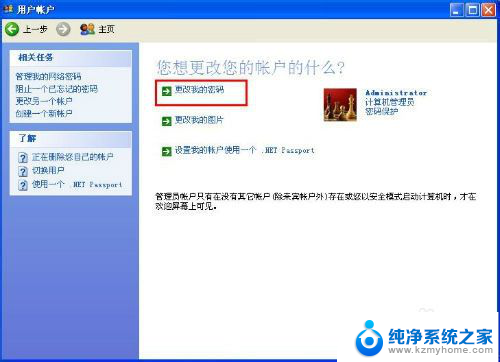
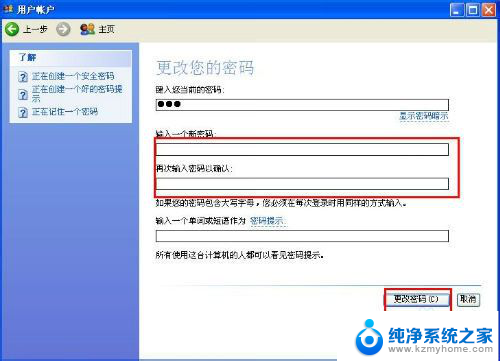
3.第二种方法是从计算机管理界面设置,也是从控制面板进入。找到管理工具并打开,然后在管理工具中打开计算机管理,然后在弹出窗口左侧列表中依次选择系统工具—本地用户和组—用户,就可以看到右边的电脑计算机用户列表了。

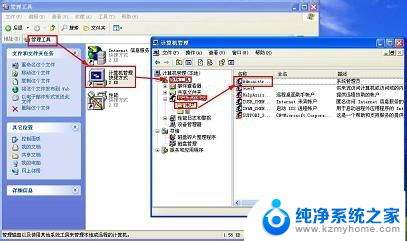
4. 接着就设置取消计算机管理员开机进系统密码了,在用户列表中选中系统管理员。右键下拉中选择设置密码,在弹出电脑开机密码设置中不要输入密码,直接点击确定就可以取消了。
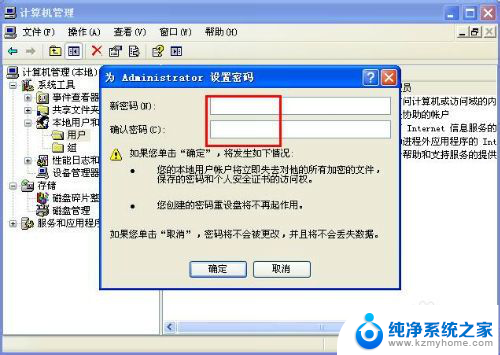
5. 如果可以尽量使用第一种取消计算机密码方式,第二种方式有可能造成数据丢失。
以上就是取消电脑管理员密码的方法,不了解的用户可以按照以上步骤操作,希望这些方法能对大家有所帮助。
- 上一篇: wps怎样传照片 wps传照片的步骤
- 下一篇: 苹果耳机怎么打开蓝牙配对 苹果蓝牙耳机配对步骤
电脑管理员密码怎么取消 如何找回计算机管理员密码相关教程
- 无线路由器管理员密码忘记了怎么办 路由器管理员密码忘了如何解决
- 怎么用管理员账户修改其他用户密码 管理员用户如何设置其他用户密码
- Windows文件夹管理员权限:如何获取和管理Windows文件夹管理员权限
- 笔记本win12忘记密码怎么办 笔记本电脑忘记管理员密码怎么办
- hutlon指纹锁恢复出厂设置 指纹锁管理员密码忘了怎么办
- 怎么进入电脑管理界面 怎样打开计算机管理界面
- microsoft edge怎么保存网页密码 Microsoft Edge如何保存和管理密码
- 华为电脑如何更改管理员的名称 华为电脑管理员用户名怎么改
- 电脑怎么更换管理员账号 如何在Windows 10上更改管理员账户名称
- 怎么取消联想电脑开机密码 联想电脑开机密码取消方法
- 微信发送不了语音 微信语音发送不了怎么办
- tcl电视投屏不了 TCL电视投屏无法显示画面怎么解决
- 3dmax打开没反应 3dmax打不开一直加载不出来
- 电视上怎么打开无线投屏 电视怎么打开无线投屏功能
- 文件夹里面桌面没有了 桌面文件被删除了怎么办
- windows2008关机选项 Windows server 2008 R2如何调整开始菜单关机按钮位置
电脑教程推荐
- 1 tcl电视投屏不了 TCL电视投屏无法显示画面怎么解决
- 2 windows2008关机选项 Windows server 2008 R2如何调整开始菜单关机按钮位置
- 3 电脑上的微信能分身吗 电脑上同时登录多个微信账号
- 4 怎么看电脑网卡支不支持千兆 怎样检测电脑网卡是否支持千兆速率
- 5 荣耀电脑开机键在哪 荣耀笔记本MagicBook Pro如何正确使用
- 6 一个耳机连不上蓝牙 蓝牙耳机配对失败
- 7 任务栏被隐藏时,可以按 键打开开始菜单 如何隐藏任务栏并用快捷键调出
- 8 电脑为什么找不到打印机 电脑找不到打印机怎么连接
- 9 word怎么清除最近打开文档记录 Word文档打开记录快速清除技巧
- 10 电脑排列图标怎么设置 桌面图标排序方式设置教程